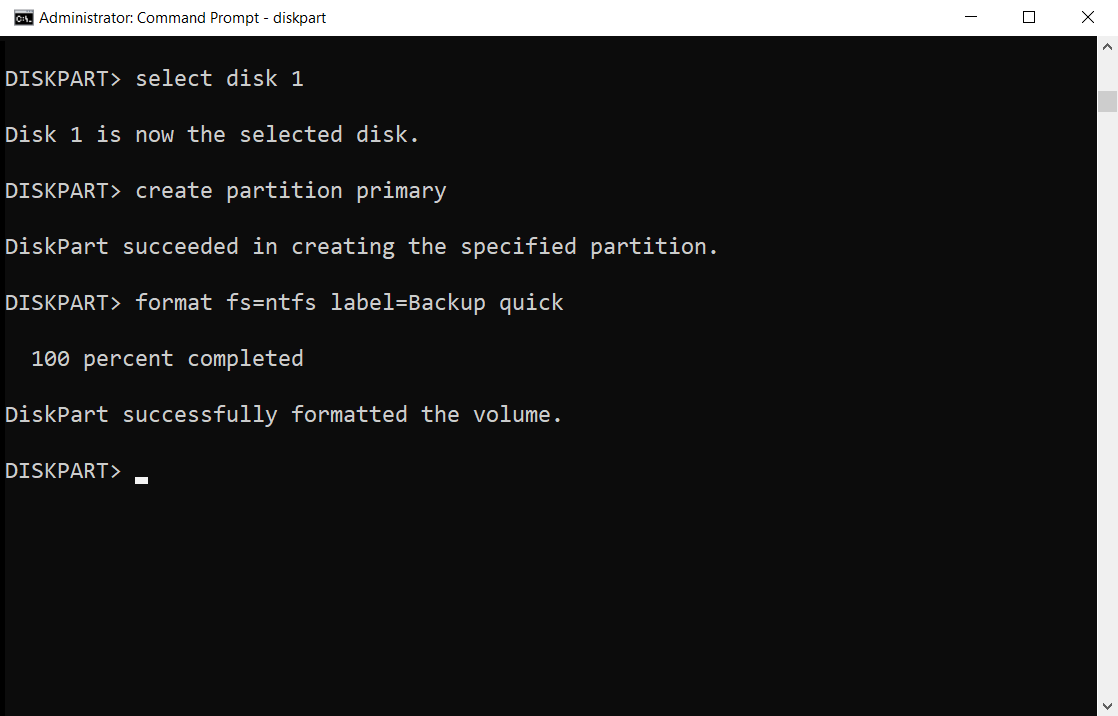適用於:Windows Server 2022、Windows 10、Windows 8.1、Windows 8、Windows 7、Windows Server 2019、Windows Server 2016、Windows Server 2012 R2、Windows Server 2012 和 Windows Server 2008 R2、Windows Server 2008
diskpart 命令解釋器可協助您管理計算機的磁碟驅動器(磁碟、磁碟分區、磁碟區或虛擬硬碟)。
您必須先列出物件,然後選取物件以將焦點放在 diskpart 命令之前。 對象擁有焦點之後,您輸入的任何 diskpart 命令都會在該對象上採取行動。
Determine focus
當您選取物件時,焦點會保留在該物件上,直到您選取不同的物件為止。 例如,如果焦點設定在磁碟 0 上,而您在磁碟 2 上選取磁碟區 8,則焦點會從磁碟 0 移至磁碟 2,磁碟區 8。
某些命令會自動變更焦點。 例如,當您建立新的分割區時,焦點會自動切換至新的分割區。
您只能將焦點放在選取磁碟上的分割區。 分割區擁有焦點之後,相關磁碟區(如果有的話)也會有焦點。 當磁碟區具有焦點之後,如果磁碟區對應到單一特定分割區,相關的磁碟和分割區也會有焦點。 如果情況並非如此,請將焦點放在磁碟上,而分割區會遺失。
Syntax
若要啟動 diskpart 命令解釋器,請在命令提示字元中輸入:
diskpart <parameter>
Important
您必須在本機 管理員 群組或具有類似權限的群組中,才能執行 diskpart。
Parameters
您可以從 Diskpart 命令解釋器執行下列命令:
| Command | Description |
|---|---|
| active | 將磁碟的分割區標示為作用中。 |
| add | 將具有焦點的簡單磁碟區鏡像到指定的磁碟。 |
| assign | 將磁碟機代號或掛接點指派給焦點所在的磁碟區。 |
| attach vdisk | 附加 (有時稱為裝載或呈現) 虛擬硬碟 (VHD),使其在主機上顯示為本機硬碟。 |
| attributes | 顯示、設定或清除磁碟或磁碟區的屬性。 |
| automount | 啟用或停用自動掛接功能。 |
| break | 將焦點的鏡像磁碟區分成兩個簡單磁碟區。 |
| clean | 從具有焦點的磁碟移除任何和所有磁碟分區或磁碟區格式設定。 |
| compact vdisk | 減少動態擴充虛擬硬碟 (VHD) 檔案的實體大小。 |
| convert | 將檔案配置數據表 (FAT) 和 FAT32 磁碟區轉換為 NTFS 檔案系統,讓現有的檔案和目錄保持不變。 |
| create | 在磁碟上建立磁碟分區、一或多個磁碟上的磁碟區,或虛擬硬碟 (VHD)。 |
| delete | 刪除磁碟分區或磁碟區。 |
| detach vdisk | 阻止選取的虛擬硬碟 (VHD) 在主機上顯示為本機硬碟。 |
| detail | 顯示所選磁碟、磁碟分區、磁碟區或虛擬硬碟的相關信息(VHD)。 |
| exit | 結束 diskpart 命令解釋器。 |
| expand vdisk | 將虛擬硬碟 (VHD) 擴充至您指定的大小。 |
| extend | 將具有焦點的磁碟區或分割區及其文件系統延伸至磁碟上的可用(未配置)空間。 |
| filesystems | 顯示具有焦點之磁碟區目前文件系統的信息,並列出格式化磁碟區所支援的文件系統。 |
| format | 格式化磁碟以接受檔案。 |
| gpt | 將 gpt 屬性指派給數據分割,並將焦點放在基本 GUID 磁碟分區數據表 (gpt) 磁碟上。 |
| help | 顯示可用命令清單,或指定命令的詳細說明資訊。 |
| import | 將外部磁碟群組匯入本機計算機的磁碟群組。 |
| inactive | 在基本主要開機記錄 (MBR) 磁碟上,將焦點標示為非使用中的系統磁碟分區或開機磁碟分區。 |
| list | 顯示磁碟的磁碟、磁碟的數據分割清單、磁碟的磁碟區,或虛擬硬碟 (VHD) 的清單。 |
| merge vdisk | 將差異虛擬硬碟 (VHD) 與對應的父系 VHD 合併。 |
| offline | 將在線磁碟或磁碟區帶到離線狀態。 |
| online | 將離線磁碟或磁碟區帶到線上狀態。 |
| recover | 重新整理磁碟群組中所有磁碟的狀態、嘗試復原無效磁碟群組中的磁碟,以及重新同步處理具有過時數據的鏡像磁碟區和RAID-5磁碟區。 |
| rem | 提供將批註新增至腳本的方式。 |
| remove | 從磁碟區移除驅動器號或裝入點。 |
| repair | 使用指定的動態磁碟取代失敗的磁碟區域,以修復焦點所在的 RAID-5 磁碟區。 |
| rescan | 找出可能已新增至電腦的新磁碟。 |
| retain | 準備現有的動態簡單磁碟區,以作為開機或系統磁碟區。 |
| san | 顯示或設定作業系統的存放區域網路 (san) 原則。 |
| select | 將焦點移至磁碟、磁碟分區、磁碟區或虛擬硬碟 (VHD)。 |
| set id | 變更具有焦點之分隔區的分割區類型欄位。 |
| shrink | 依您指定的數量減少所選磁碟區的大小。 |
| uniqueid | 顯示或設定具有焦點之磁碟的 GUID 分割區數據表 (GPT) 識別碼或主要開機記錄 (MBR) 簽章。 |
列出可用的物件
您可以執行main命令,然後檢視與每個命令相關聯的選項清單,後面接著該特定命令可用的選項。 運行 列表 本身將顯示以下四個參數:
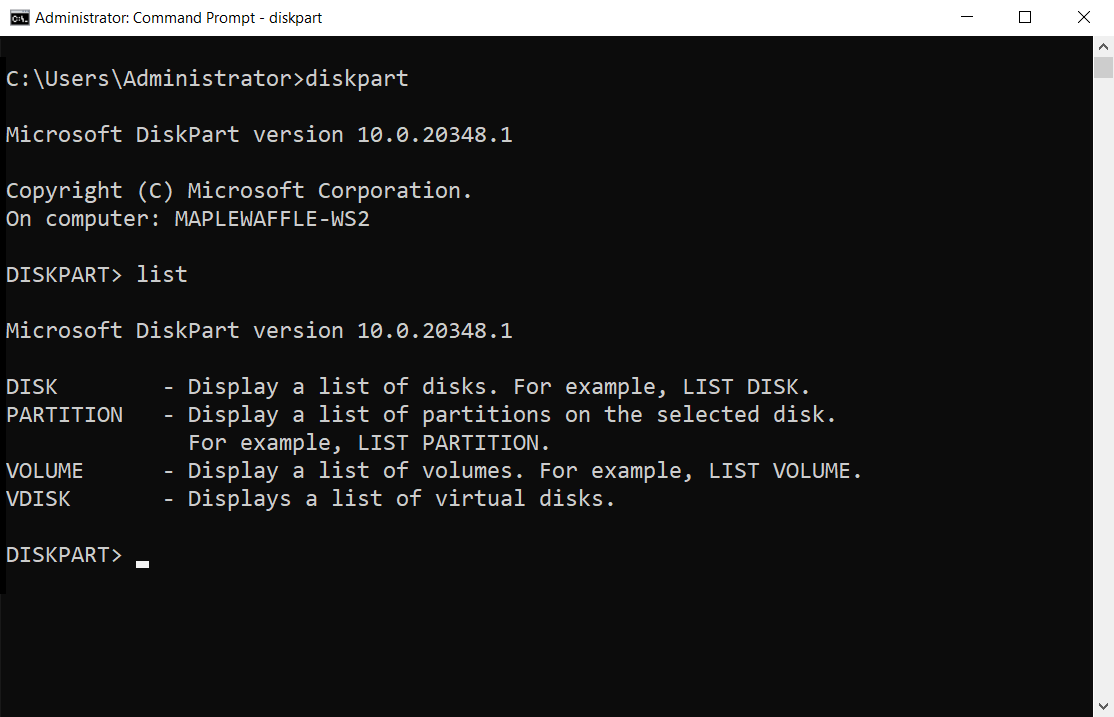
Note
執行 清單 命令之後,焦點物件旁邊會出現星號 (*)。
Examples
若要查看可用的磁碟,請執行 清單磁碟:
list disk
若要選取磁碟,請執行 select disk ,然後執行磁碟號碼。 For example:
select disk 1
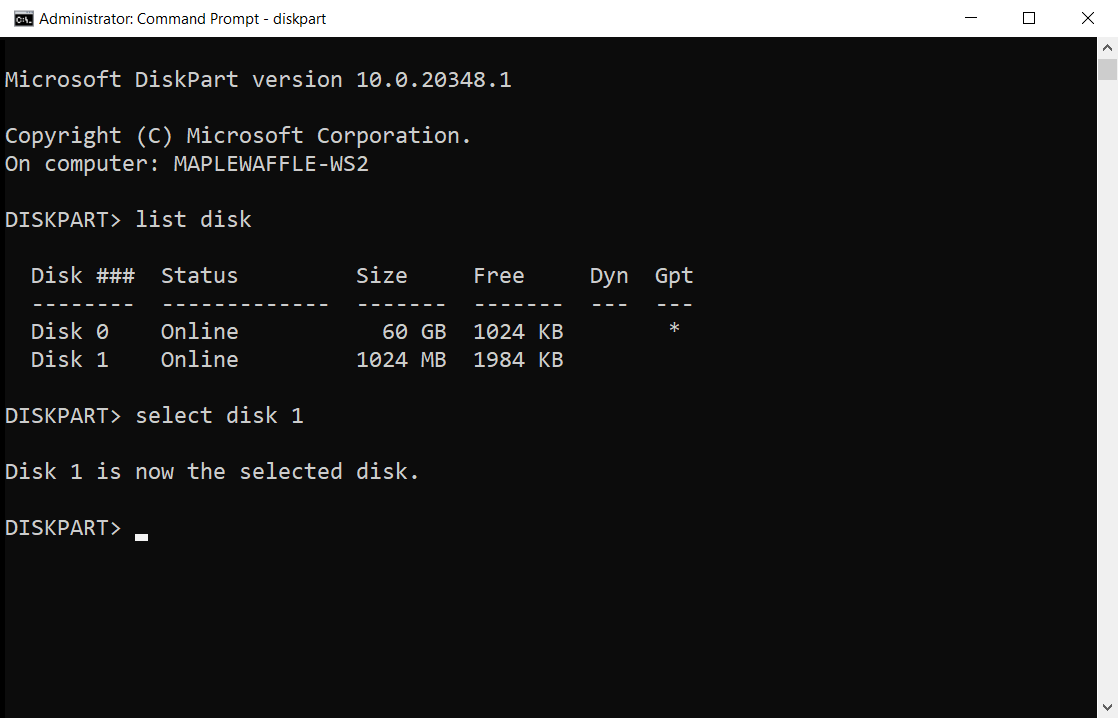
在使用磁碟 1 之前,您必須執行 建立分割區主要復本來建立磁碟分區:
create partition primary
最後,我們可以執行 格式 fs=ntfs label=Backup quick,執行格式 fs=ntfs label=Backup quick ,執行磁碟 1 到 NTFS 的快速格式,如下所示:
format fs=ntfs label=Backup quick